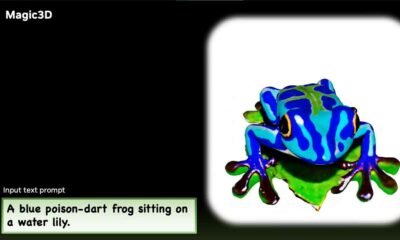Prácticos
Sitúa tu casa 3D en Google Earth
Google ha ido incorporando multitud de funcionalidades a la mera tarea de buscar y, ahora, permite de manera sencilla diseñar tu vivienda en tres dimensiones y ubicarla en el mapa. Para ir paso a paso, primero deberás seleccionar la localización a través de Google Earth con el objetivo de buscar el mejor lugar para tu proyecto. Veremos paso a paso cómo llevar a cabo esta operación.
Google ha ido incorporando multitud de funcionalidades a la mera tarea de buscar y, ahora, permite de manera sencilla diseñar tu vivienda en tres dimensiones y ubicarla en el mapa. Para ir paso a paso, primero deberás seleccionar la localización a través de Google Earth con el objetivo de buscar el mejor lugar para tu proyecto. Veremos paso a paso cómo llevar a cabo esta operación.
Con la compra del programa SketchUp por parte de Google hace un par de años, el conocido buscador sumó a todas sus funcionalidades la posibilidad de realizar sencillos modelados en 3D de edificios, vehículos o cualquier otro objeto, todo ello de una forma intuitiva. Si tal iniciativa por sí misma ofrece todo un mundo de opciones, los resultados se multiplican si se tiene en cuenta que, también, es posible integrar estos diseños en 3D en Google Earth y compartirlos con otros internautas.
Paso 1. Google en tu PC
Para saber cómo hacerlo, será necesario trabajar con los dos programas al mismo tiempo, de modo que tendrás que instalarlos en tu ordenador. A Google SketchUp en su versión en castellano puedes acceder desde su página web y, una vez que estés en la página, pulsa sobre el botón Descarga Google SketchUp. Antes de aceptar la descarga, deberás elegir Español como la lengua que utilizará el programa, así como escoger entre Windows o Mac en función del sistema operativo que usa tu PC. En pocos minutos, Google SketchUp se instalará en el ordenador.
En el caso de Google Earth existe también una versión en castellano. En su página web pulsa el botón Descarga Google Earth que se muestra en la parte derecha de la web. Cuando acabe el proceso, haz clic en Ejecutar Google Earth para poder comenzar a utilizarlo. Una vez que tienes ambos programas en el PC, es hora de saber cómo integrarlos.
Paso 2. Elige una ubicación
Si el objetivo de Google SketchUp es el de permitirte crear tu casa en 3D con la mayor fiabilidad posible, su combinación con Google Earth le dará más realismo al hacer posible ubicar la vivienda en un lugar concreto. Antes de comenzar con el diseño en 3D de tu casa, abre primero Google Earth para localizar el punto exacto donde quieres situar el proyecto, asegurándote de que la elevación del terreno es la adecuada para que la imagen de la casa no quede suspendida en el aire o bajo tierra.
Para ello, en el menú Herramientas, Opciones, elige la pestaña Vista 3D y, en el apartado Calidad del terreno, escribe “1” en Exagerar elevación. No olvides configurar el programa para ver el área lo más grande posible, de modo que, en esa misma ventana, busca el apartado Tamaño del mapa y acerca la barra horizontal a la posición Grande todo lo que desees.
Para comenzar a trabajar con esta herramienta, tan sólo debes configurar el modo DirectX con el objetivo de lograr mayores prestaciones. Para ello, haz clic en el menú Inicio, Todos los programas, Google Earth y, a continuación, selecciona Iniciar Google Earth en modo DirectX. Si un mensaje te indica que la aplicación arrancará siempre en ese modo, simplemente presiona en Abrir Google Earth. En un momento se habrá configurado y podrás ponerte a trabajar.
Por defecto, el programa muestra un mapa general del mundo, de modo que deberás situarte sobre el punto concreto donde piensas levantar la casa. En la parte superior izquierda de Google Earth verás un cuadro de búsqueda con la pestaña Volar a marcada. Teclea en él el lugar donde vas a situar la vivienda, comenzando con el nombre de la calle y el número y siguiendo por la localidad, la provincia y el país, sin comas y con un espacio de separación. Como para el ejemplo hemos elegido un pueblo costero de la provincia de Cádiz, la búsqueda debería ser: “pleamar 5 el puerto de santa maría cádiz españa”. Al presionar sobre el cuadro de búsqueda, la aplicación mostrará de forma inmediata el emplazamiento indicado, con la localización exacta dentro de la calle elegida. Ahora ya estás listo para comenzar a diseñar tu casa en 3D, así que deja Google Earth tal como está y prepárate para usar Google SketchUp.
Tabla de contenidos:
1.- Sitúa tu casa 3D en Google Earth
3.- Comparte tu casa